 自动批量计算IPP6 0免疫组化图片的 光密度 值
自动批量计算IPP6 0免疫组化图片的 光密度 值
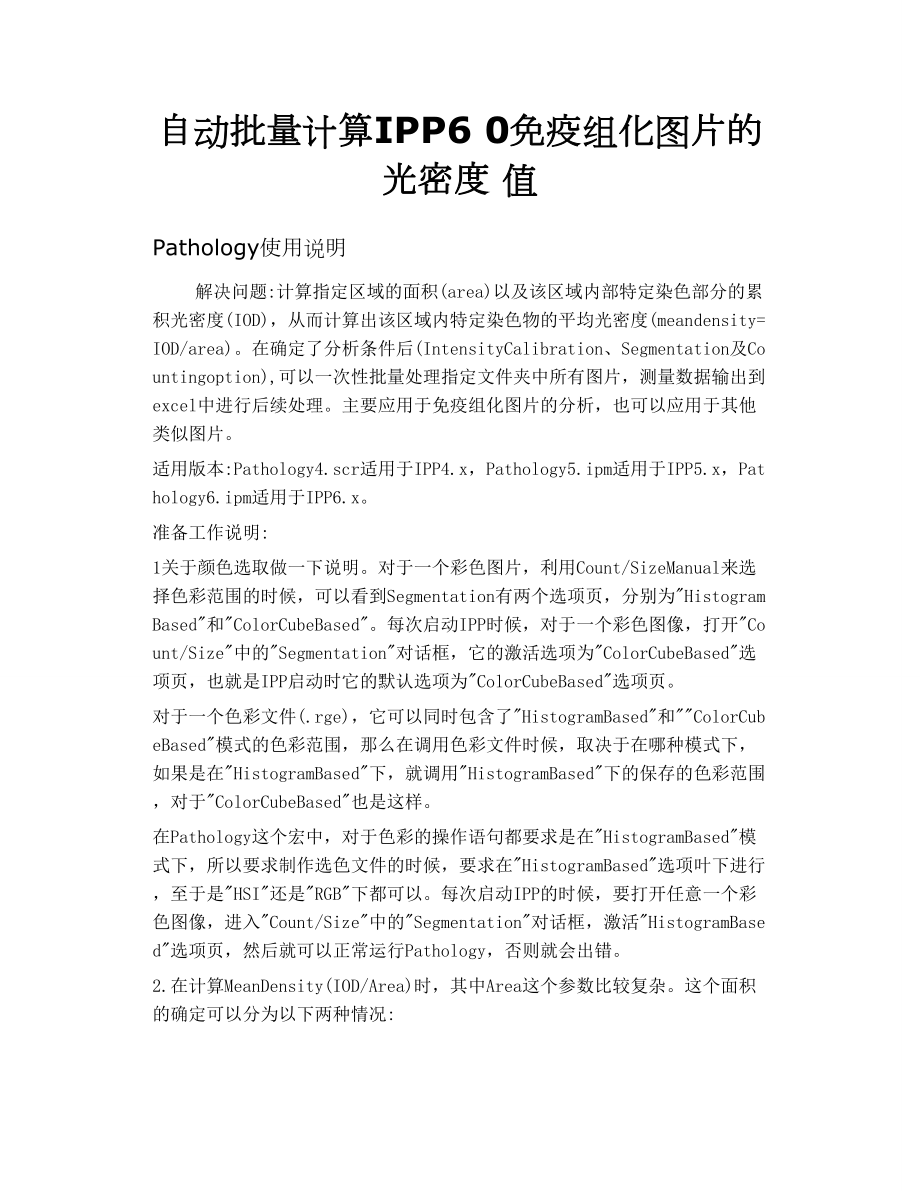


《自动批量计算IPP6 0免疫组化图片的 光密度 值》由会员分享,可在线阅读,更多相关《自动批量计算IPP6 0免疫组化图片的 光密度 值(4页珍藏版)》请在装配图网上搜索。
1、自动批量计算IPP6 0免疫组化图片的 光密度 值Pathology使用说明解决问题:计算指定区域的面积(area)以及该区域内部特定染色部分的累积光密度(IOD),从而计算出该区域内特定染色物的平均光密度(meandensity=IOD/area)。在确定了分析条件后(IntensityCalibration、Segmentation及Countingoption),可以一次性批量处理指定文件夹中所有图片,测量数据输出到excel中进行后续处理。主要应用于免疫组化图片的分析,也可以应用于其他类似图片。适用版本:Pathology4.scr适用于IPP4.x,Pathology5.ipm适用于
2、IPP5.x,Pathology6.ipm适用于IPP6.x。准备工作说明:1关于颜色选取做一下说明。对于一个彩色图片,利用Count/SizeManual来选择色彩范围的时候,可以看到Segmentation有两个选项页,分别为HistogramBased和ColorCubeBased。每次启动IPP时候,对于一个彩色图像,打开Count/Size中的Segmentation对话框,它的激活选项为ColorCubeBased选项页,也就是IPP启动时它的默认选项为ColorCubeBased选项页。对于一个色彩文件(.rge),它可以同时包含了HistogramBased和ColorCube
3、Based模式的色彩范围,那么在调用色彩文件时候,取决于在哪种模式下,如果是在HistogramBased下,就调用HistogramBased下的保存的色彩范围,对于ColorCubeBased也是这样。在Pathology这个宏中,对于色彩的操作语句都要求是在HistogramBased模式下,所以要求制作选色文件的时候,要求在HistogramBased选项叶下进行,至于是HSI还是RGB下都可以。每次启动IPP的时候,要打开任意一个彩色图像,进入Count/Size中的Segmentation对话框,激活HistogramBased选项页,然后就可以正常运行Pathology,否则就会
4、出错。2.在计算MeanDensity(IOD/Area)时,其中Area这个参数比较复杂。这个面积的确定可以分为以下两种情况:a.染色组织区域充满整个图像,如图(1),实际上可能这种情况比较少。Maco在处理这种图像时候,会自动计算非纯白区域的面积,从而计算MeanDensity。对于一个RGB24的彩色图像来说,非纯白区域的范围为(R,0-244;B,0-244;B,0-244)。所以非纯白区域的面积=整个图像的面积。b.染色组织区域小于整个图像,如图(2)中的红线包围的区域。这种情况下,需要对图像进行预处理,将非面积计算区域填充成白色。图(1)图(2)对图像进行预处理,如下图(3),可以
5、将不要计算面积的背景填充成白色,处理后的图像如图(4)。这样,在计算时,Macro会自动计算非白色填充区域的面积,并用这个面积来计算MeanDensity。图(3)图(4)如果用户没有对图片进行处理,用户也可以在处理过程中来定义Area。操作步骤说明:1.运行Image-ProPlus,从Macro菜单调入Pathology脚本文件,并运行宏,如下所示,同时宏会自动打开Excel的一张空白工作表。图(5A):Pathology4界面图(5B):Pathology5/6界面2.ImagesSetting组合框1.用户在此选择处理单幅图片还是批量处理图片。Measureactiveimage:处理
6、工作区中的当前激活图片,此时激活AnalysisandReport组合框中的SingleMeasure按钮。Measureallimagesinfolder:选择此项后,激活ImageFolder按钮,这时Macro会批量处理选择的文件夹中的所有图片,此时激活AnalysisandReport组合框中的BatchMeasure按钮。2.ImageFolder按钮:只有选择Settings组合框中的Measureallimagesinfolder时,才能激活ImageFolder按钮,否则ImageFolder为灰色,为非激活状态。ImageFolder用于更换批处理图像路径。3.Measure
7、EnvirementSetting组合框说明:用于设置测量过程中所要用到的各种参数文件,以及设置测量过程中的各个控制选项。1.SettingsFolder:设置参数文件的路径,包含SegmentationRange和Count/Size文件。2.ODCalibration:Pathology4与Pathology5和Pathology6,在ODCalibration部分有所不同。Pathology4通过ODCalibration按钮来选择ODCalibration,而Pathology5和Pathology6通过下拉列表框来选择ODCalibration,此下拉列表框包含了当前的光密度(OD,
8、Intensity)校准,用户可在其中选择正确的光密度校准。3.SegmentationRange:此下拉列表框包含了当前设置路径下的所有颜色设置文件,如上面的图(5B),当前的设置路径为C:Shi_Scripts。用户可以选择正确的色彩分割范围文件。如果用户在处理图像过程中,需要手动定义色彩范围,则可以选择InteractiveRange选项,此时SegmentationRange下拉列表框呈灰色,为非激活状态。4.Count/SizeOption:此下拉列表框包含了当前设置路径下的所有的Count/Size设置文件,用户选择正确的设置文件进行图像处理。5.如果用户在处理图像过程中,需要手动
9、定义色彩范围,则可以选择Manuallyselectcolorrange选项,程序在处理过程中会提示用户手动选择色彩范围,如下图所示,选择色彩范围后,请点击信息提示框中的继续(Continue)按钮,而不要点击图像分割(Segmentation)对话框中的关闭(Close)。选择此项后,SegmentationRange下拉列表框呈灰色,为非激活状态。图(6)图(7)1.6.UserDefineArea:如果用户在处理过程中,需要UserDefineArea,Macro会给出提示,如图(8)所示:图(8)FillousideofAOIandMeasureAreainideofAOI:可以选择A
10、OI工具在当前激活图像上画AOI,Marco会将AOI外面的区域填充成白色,计算AOI区域内的面积,并用此面积来计算MeanDensity。FillinsideofAOIandMeasureAreaoutofAOI:可以选择AOI工具在当前激活图像上画AOI,Marco会将AOI里面的区域填充成白色,计算AOI区域外面的面积,并用此面积来计算MeanDensity。4.AnalysisandReport组合框说明:用于处理图像和结果输出。1.SingleMeasure:处理工作区中的激活图像,处理结果输出到Excel。2.Measureallimagesinfolder:处理选择的文件夹下面的所有图像,处理结果会自动输出到Excel。3.CreateAnnotatedImage:创建一个带有标注的图像;图像底部会标注测量参数,如图(9)图(9)4.Autosaveannotatedimages:当选择Measureallimagesinfolder时候,可选择此项,此时,程序会在当下的路径下以当前时间为名称创建一个文件夹,并将保存所有的带标注的图片。5.KeepGrayScaleimages:不关闭处理过程中的灰度图片。5.Exit:点击Exit按钮退出宏附件下载地址:
- 温馨提示:
1: 本站所有资源如无特殊说明,都需要本地电脑安装OFFICE2007和PDF阅读器。图纸软件为CAD,CAXA,PROE,UG,SolidWorks等.压缩文件请下载最新的WinRAR软件解压。
2: 本站的文档不包含任何第三方提供的附件图纸等,如果需要附件,请联系上传者。文件的所有权益归上传用户所有。
3.本站RAR压缩包中若带图纸,网页内容里面会有图纸预览,若没有图纸预览就没有图纸。
4. 未经权益所有人同意不得将文件中的内容挪作商业或盈利用途。
5. 装配图网仅提供信息存储空间,仅对用户上传内容的表现方式做保护处理,对用户上传分享的文档内容本身不做任何修改或编辑,并不能对任何下载内容负责。
6. 下载文件中如有侵权或不适当内容,请与我们联系,我们立即纠正。
7. 本站不保证下载资源的准确性、安全性和完整性, 同时也不承担用户因使用这些下载资源对自己和他人造成任何形式的伤害或损失。
